Как все сбросить на Андроиде?
Как сбросить настройки на Андроиде до заводских
Со временем, даже при идеальном использовании, устройство начинает всё больше и больше загружаться разными программами. Именно по этой причине производительность устройства падает спустя несколько месяцев использования. В этом случае нужно сделать сброс Андроида до заводских настроек. После чего все данные в памяти телефона будут удаленны, а карта памяти будет не тронута.
Если же у Вас возникла такая необходимость, то мы рекомендуем воспользоваться нашей инструкцией как сбросить настройки на Андроиде до заводских. Рассмотрим как лучше это сделать и что в первую очередь нужно предпринять перед сбросом устройства.
Сброс Андроида до заводских настроек через Recovery
Пользователям устройств под управлением операционной системы Android известны разные способы сброса настроек, но не все являются безопасными. Например, если же Вы решили сделать полный сброс настроек через Recavery меню, поскольку готовите телефон к продаже, то Вам стоит знать об новой фишке от Google. А именно начиная с версии Android 5.0 Lollipop компания начала внедрять Factory Reset Protection как дополнительного средства безопасности.
Суть которого в том, что после сброса настроек даже через Recavery меню на устройстве остается привязка к учетной записи Google. При следующей настройке устройства Вам придется ввести данные учетной записи, которая была на устройстве. И чтобы не пришлось искать как обойти Гугл после сброса настроек, то лучше сразу удалить учетную запись пользователя и полностью отвязать устройство от учетной записи Google.
Поэтому перед сбросом настроек через Recovery меню нужно обязательно удалить учетную запись Google, если же собираетесь продавать устройство.
Отключение Factory Reset Protection
Когда Вы сбрасываете заводские настройки телефона с включенным FRP и пытаетесь настроить его как новое устройство, Вам будет предложено ввести имя пользователя и пароль последней учетной записи Google, которая была зарегистрирована на устройстве. Если у Вас нет этих данных, телефон останется заблокированным, и Вы не сможете получить доступ.
Как отключить FRP:
- Этот шаг будет несколько отличаться в зависимости от модели телефона. В Samsung Galaxy откройте Настройки > Экран блокировки и защита > Тип блокировки экрана и выберите Нет. На Google Pixel откройте Настройки > Личные > Безопасность > Блокировка экрана и выберите Нет.
- Следующее, что Вам нужно сделать, это удалить свою учетную запись Google. В Samsung Galaxy откройте Настройки > Облако и учетные записи > Учетные записи и выберите Google, затем нажмите три вертикальные точки в правом верхнем углу или Дополнительно > Удалить учетную запись. На Google Pixel перейдите в Настройки > Учетные записи и синхронизация > Google и коснитесь трех вертикальных точек в правом верхнем углу, а затем нажмите Удалить учетную запись.
- Если Вы пользуетесь телефоном Samsung, то Вам также нужно удалить свою учетную запись Samsung, аналогично предыдущему способу.
Шифрование данных на Андроид
Когда Вы выполняете сброс настроек, устройство удаляет адреса всех Ваших данных. Поэтому телефон не знает где данные хранятся. Но так как физически данные не были перезаписаны другими, то есть возможность воспользоваться программным обеспечением для восстановления и вернуть некоторые из них.
Поэтому если у Вас телефон по умолчанию с установленной операционной системой Android 6.0 Marshmallow, то данные устройства зашифрованы по умолчанию. Если же ниже, то есть возможность зашифровать данные самому. Но перед этим стоит зарядить батарею устройства.
Сброс настроек через Recovery
Как войти в меню Recovery можно увидеть ниже, но помните что на разных устройствах этот способ отличается. Для передвижения в Рековери меню используйте клавиши громкости и кнопку питания устройства.
1. Выключите устройство и воспользуйтесь одним из способов:
- Уменьшение громкости + Включение устройства (HTC, LG, Sony, Huawei, Motorola, Fly, Asus).
- Увеличение громкости + Включение устройства (HTC, Samsung, Meizu, Xiaomi, Sony, Huawei, Fly, Asus).
- Включение устройства + клавиша Домой + Увеличение громкости (Samsung).
- Увеличение громкости + Уменьшение громкости» + Включение устройства (Sony).
2. Выберите пункт wipe data/factory reset и Yes — delete all user data.
3. Последним шагом будет выбор пункта Recovery меню reboot system now. После перезагрузки устройства Вы получите телефон в таком состоянии, в котором он был после покупки.
На устройствах Meizu и Xiaomi стоковое Рекавери меню может отличаться. Поскольку будет не только на китайском языке, но и будет иметь новые пункты интерфейса.
Как сделать сброс до заводских настроек
Более простым является сброс устройства с меню настроек. Суть которого состоит в том что при этом способе будут удаленны все данные, включая файлы и загруженные приложения. В этом случае учетная запись Google будет также удалена.
На большинстве телефонов Android откройте Настройки > Резервное копирование и сброс > Сброс заводских данных, а затем нажмите Сбросить телефон или Сбросить устройство.
На устройствах Samsung Galaxy перейдите в Настройки > Общие настройки > Сброс > Сброс данных, а затем нажмите Сбросить устройство.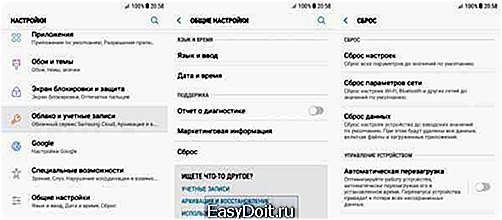
Как сбросить Андроид до заводских настроек кодом
На более старых устройствах существуют сервисные коды сброса, с помощью которых также можно сделать сброс до заводских настроек устройства. Мы протестировали эти сервисные коды на устройстве Samsung и не увидели результата. Если же у Вас они заработают, обязательно напишите нам в комментарии.
Пробуйте их в режиме набора номера. Возможно придется нажать клавишу вызова. После перезагрузки устройства начнется процесс сброса настроек.
- *#*#7378423#*#*
- *#*#7780#*#*
- *2767*3855#
Выводы
Благодаря нашей инструкции как сбросить настройки на Андроиде до заводских, Вы с легкостью сможете очистить устройство. Не забывайте перед полным сбросом через Recovery меню отключение Factory Reset Protection особенно если Вы собрались продавать свой телефон.
windd.ru
Как сбросить Андроид до заводских настроек — все способы
Читайте, как сбросить Андроид до заводских настроек (Hard Reset). Подробные и простые инструкции и способы для смартфонов Самсунг, Сони, LG, Xiaomi, Huawei и других.
Иногда смартфон начинает безбожно тормозить. Или же в работу операционной системы может закрасться какая-то ошибка, возникающая время от времени. В этих и других случаях пользователь начинает задаваться вопросом: «Как сбросить настройки на Андроиде до заводских?». Делается это несколькими способами, о которых и пойдет речь в данной статье.
Что подразумевается под заводскими настройками? Это те параметры операционной системы, которые были заложены в смартфон или планшет ещё при его создании. Или при первом запуске новой версии операционной системы — здесь всё зависит от конкретного случая. Чаще всего устройство с такими настройками работает без каких-либо нареканий. Поэтому имеет смысл вернуться к заводским настройкам, если система начала раздражать своим поведением.
Почему сбрасывать Андроид до заводских настроек надо в крайнем случае
Многие люди думают над тем, как сбросить телефон на заводские настройки — Андроид позволяет сделать это достаточно легко. Но не все догадываются о том, какие именно настройки сбросятся. Отвечаем на этот вопрос: абсолютно все. В том числе будет осуществлено удаление всех сторонних приложений, которые скачивались из Google Play или других источников.
Но самое главное заключается в том, что по итогам сброса могут быть удалены контакты, SMS-сообщения, заметки и даже фотографии из соответствующей папки.
Поэтому сначала нужно озаботиться сохранением всех нужных вам данных, т.е. сделать бэкап данных телефона. Снимки можно переместить в какую-нибудь папку на карте памяти, а для сохранения контактов и SMS можно задействовать синхронизацию с Google.
Конечно, сделать всё это можно только в том случае, если смартфон более-менее стабильно функционирует. Если же операционная система не хочет запускаться, то тут впору думать над тем, как сбросить Андроид до заводских настроек кнопками, а не над сохранением контактов и изображений. К счастью, для сброса действительно не обязательно заходить в настройки операционной системы — достаточно особых манипуляций с физическими кнопками, в чём вы убедитесь по ходу прочтения статьи.
Рекомендуем вам вытащить из смартфона карту памяти. Обычно при сбросе стираются только данные с внутренней памяти. Но почему бы не перестраховаться?
Ещё вы можете перед совершением сброса удалить аккаунт Google. В противном случае по окончании процесса система запросит логин и пароль строго от того аккаунта, который был на гаджете перед сбросом. Это может стать для вас неприятным сюрпризом. На самом деле это выполняет роль защиты смартфона перед воришками — те не смогут нормально пользоваться устройством даже после совершения сброса. Разблокировать смартфон не имея данных от аккаунта Google смогут только работники сервисного центра. Но предварительно они попросят документы, подтверждающие вашу покупку.
Как сбросить настройки до заводских через меню телефона
Если операционная система хоть как-то функционирует, то проще всего воспользоваться разделом «Настройки». В нём можно найти соответствующий подраздел, содержащий в себе виртуальную кнопку, запускающую процесс сброса. Если говорить конкретнее, то ваши действия должны быть следующими:
- Посетите раздел «Настройки». Для этого нажмите на соответствующую кнопку в меню или панели уведомлений.
- Прокрутите список в самый низ — здесь нажмите на пункт «Восстановление и сброс». Также он может называться «Архивирование и сброс», либо каким-то подобным образом.
- Далее вам предстоит подтверждение своих действий. Для этого нужно нажать на кнопку «Персональные данные» или какую-то похожую — здесь всё зависит от версии операционной системы и конкретного перевода на русский язык.
- Возможно, что дальше потребуется ещё одно подтверждение — вас попросят нажать кнопку «Стереть всё».
Далее остаётся лишь дождаться окончания процесса. Его продолжительность зависит от мощности процессора, объема встроенной памяти и некоторых других факторов. Когда процесс закончится — операционная система предстанет в таком состоянии, в каком вы её видели сразу после покупки смартфона.
Сбросить смартфон на Андроид до заводских настроек с помощью кнопок
Как уже было сказано выше, порой пользователь доводит Android до его полной неработоспособности. Например, операционная система в результате каких-то действий может выключаться ещё во время своей загрузки. Или же смартфон может вообще не реагировать на ваши действия. В таких случаях требуется сброс при помощи физических клавиш.
Конкретная реализация такого метода сброса до заводских настроек зависит от модели вашего устройства. Здесь мы расскажем о том, как процесс сброса запускается на смартфонах и планшетах от самых известных производителей. Но если ваш девайс создавался какой-то другой компанией, то придется поэкспериментировать. В конце концов, кнопок у современных смартфонов очень мало, поэтому одна из комбинаций обязательно окажется правильной.
Первое ваше действие всегда одинаково: нужно полностью выключить устройство. Если аппарат уже отключен, то далее следует посетить режим Recovery. А вот для этого уже используются разные комбинации.
Lenovo
На устройствах от этой компании нужно зажать обе клавиши, отвечающие за изменение уровня громкости, и кнопку питания. Если таким образом запускается только операционная система Android, то попробуйте вместо этого зажать при выключенном смартфоне клавишу питания. Но как только вы ощутите вибрацию, отпустите эти кнопку и несколько раз нажмите на клавишу увеличения громкости.
Если оба вышеописанных способа не помогли, то попробуйте третий вариант. Он заключается в зажатии кнопки включения и клавиши увеличения громкости. Один из трех способов точно должен помочь вам выйти в меню Recovery. Но как сбросить заводские настройки на Андроиде Леново, используя это меню? Об этом читайте чуть ниже.
LG
На устройствах южнокорейской компании LG обычно применяется всего один способ посещения меню Recovery. Пользователю нужно зажать клавишу уменьшения громкости и кнопку питания. После появления логотипа обе кнопки отпускаются на одну секунду, после чего снова зажимаются. Держать их нужно вплоть до загрузки режима Recovery.
ASUS и Acer
У устройств от этих двух компаний обычно используется удержание клавиш питания и уменьшения громкости.
Huawei
Планшеты и смартфоны Huawei обычно тоже предполагают удержание кнопок питания и уменьшения громкости. Для попадания в режим Recovery нужно удерживать эти клавиши в течение десяти секунд.
На некоторых устройствах используется более сложный способ. Сначала нужно на те же 10 секунд зажать клавишу питания и середину качельки регулировки громкости. После появления логотипа клавиша питания отпускается. А после появления изображения робота с шестеренками нужно переместить палец с середины качельки громкости на её верх — то бишь, на кнопку увеличения громкости. После появления зеленой полосы статуса загрузки эту клавишу нужно отпустить.
Samsung
Сбросить до заводских настроек Андроид Самсунг тоже можно посредством Recovery Menu. Для его посещения обычно хватает удержания клавиши «Домой», а также кнопок питания и увеличения громкости. На некоторых смартфонах и планшетах используется ещё более легкий способ — он заключается в удержании клавиши питания и кнопки уменьшения громкости.
Prestigio
На устройствах под этим брендом необходимо удерживать клавишу питания и какую-то из кнопок, отвечающих за изменение уровня громкости. Какая именно из них используется — зависит от конкретной модели девайса, особой стандартизации здесь нет.
Sony
Чаще всего на японских гаджетах используется традиционный способ посещения меню Recovery, заключающийся в удержании клавиши питания и кнопки увеличения громкости. Но на совсем старых устройствах всё может быть несколько сложнее. Они сначала подключаются к зарядному устройству — нужно подождать, пока не загорится зеленый индикатор. Затем с помощью скрепки нажимается кнопка Reset. Как только загорится дисплей, необходимо на несколько секунд зажать клавишу питания. Далее кнопка отпускается и совершаются несколько нажатий на клавишу увеличения громкости.
Повторимся, второй способ применяется на очень старых смартфонах Sony, которые выпускались ещё в сотрудничестве со шведской компанией Ericsson.
Xiaomi и Meizu
На этих и некоторых других китайских смартфонах следует удерживать клавишу увеличения громкости и кнопку питания. Сразу после появления логотипа клавишу питания следует отпустить.
Как сбросить Андроид до заводских настроек c помощью рекавери
Итак, мы добрались до режима Recovery. Реализован он может быть у разных производителей совершенно по-разному. Но определенные пункты присутствуют в абсолютно всех версиях Recovery Menu. В том числе те, что нужны для сброса до заводских настроек. Для перемещения по пунктам этого меню следует использовать кнопки увеличения и уменьшения громкости. Для нажатия на выбранный пункт применяется кнопка питания. Сейчас вам необходимо совершить следующие несложные действия:
- Выберите и нажмите на пункт «Wipe data / factory reset».
- Вас предупредят о том, что далее будут удалены все пользовательские данные. Согласитесь с этим, повторно нажав клавишу питания.
- Запустится процесс удаления всех сторонних приложений и прочих пользовательских данных. Как только он закончится, вам следует выбрать и нажать на пункт «Reboot System». Это приведет к перезагрузке устройства.
Вот и всё, на этом ваши действия завершены. Теперь смартфон будет функционировать стабильно. Само собой, теперь вам по новой придется устанавливать все приложения и игры. И постарайтесь в этот раз не скачивать подозрительное ПО!
Скрытые коды и цифровые комбинации
Практически любой смартфон поддерживает множество команд, вызываемых при помощи цифровых комбинаций. В том числе таким образом можно запустить и процесс сброса до заводских настроек. Для этого нужно зайти в приложение «Телефон», где вы обычно вводите номер абонента. Здесь следует ввести один из следующих кодов (разные производители внедряют поддержку, опять же, разных комбинаций):
- *#*#7780#*#*
- *#*#7378423#*#*
- *2767*3855#
Возможно, что дополнительно потребуется нажатие на зеленую кнопку вызова.
Что делать дальше после сброса до заводских настроек?
самые полезные приложения для Андроид
Итак, вы совершили сброс до заводских настроек. Что теперь? Дальнейшие ваши действия будут похожи на те, что производились после покупки девайса. Например, нужно загрузить и установить основные приложения — клиенты социальных сетей, мессенджеры, виджет погоды и многое другое. Современные версии операционной системы Android помогут вам в этом — зачастую «зеленый робот» предлагает автоматически загрузить все те программы, которые были установлены в этом аккаунте ранее. Впрочем, не забывайте, что причиной возникших со смартфоном проблем могло быть какое-то приложение. Поэтому советуем вам в этот раз произвести ручную установку программ, отказавшись от подозрительных приложений.
Если же даже после сброса до заводских настроек операционная система отказывается работать должным образом, то причина проблемы кроется где-то очень глубоко. Рекомендуем вам в таком случае обратиться в авторизованный производителем смартфона сервисный центр — там вам постараются помочь. Если гарантийный срок истёк и тратить деньги не хочется, то можно попробовать решить проблему самому, совершив перепрошивку. Но это уже экстренный метод — во время перепрошивки может что-то пойти не так, и ваш девайс превратится в «кирпич».
Подведение итогов
Теперь вы знаете о том, как на операционной системе Android совершить Hard Reset. Мы надеемся, что вам пригодились эти знания. Хотя лучше не сталкиваться с такими проблемами, которые вынуждают задействовать сброс до заводских настроек. Идеально работающий гаджет не будет тратить ваши нервы, а это важнее всего.
smartbobr.ru
Как сделать сброс настроек на Android смартфоне без потери важных файлов и данных
Главная > Инструкции > Как сделать сброс настроек на Android смартфоне без потери важных файлов и данных
- Просмотров: 133 848
- Обсуждений: 6
Если у вас возникли проблемы с вашим Android-смартфоном, то может помочь сброс настроек и данных, о чем мы уже говорили в подробностях, так что можете найти нужную статью с подробными инструкциями на нашем сайте. Вот только сброс до заводских настроек означает, что ваш смартфон в процессе удалит всю информацию и все приложения с настройками, и в итоге у вас на руках будет устройство в состоянии, какое было прямо с завода. Разумеется у вас есть информация на Android-телефоне, с которой вы не хотели бы расстаться. Ниже представлены способы сохранить нужные данные.  Вы должны убедиться, что все ваши нужные данные хранятся не только на телефоне. Есть несколько мест, где могут храниться ваши данные и есть несколько способов делать резервные копии. Вы можете:Вам стоит всегда помнить, что MicroSD карта в вашем телефоне всегда может сослужить хорошую службу и потому всегда советую брать карту объемом побольше (сколько смартфон поддерживает). Процедура сохранения информации на SD карту изменяется в зависимости от используемого телефона. Тем не менее, у Android-смартфонов есть универсальный способ — ваши фотографии и видео обычно хранятся в папке «DCIM». Найти их очень просто: откройте меню приложений, выберите «My Files» (или любой другой файловый менеджер) и уже с его помощью откройте папку DCIM. Наверняка есть опция копирования файлов – воспользуйтесь ей и перенесите нужные фото и видео на SD карту. Таким же образом можете скопировать все нужные файлы на вашу карту.Как только вы подключите телефон к компьютеру с помощью USB кабеля, компьютер его распознает его. Откроется на экране диалоговое окно и в нем вам нужно выбрать пункт «Открыть папку для просмотра файлов». Вам откроется вся доступная информация и тут вы также можете найти папку DCIM, где найдете свои видео и фотографии. Также вы можете скопировать на компьютер и другие нужные вам файлы.Если вы не установили Google Drive, то можете зайти в Google Play и бесплатно скачать это приложение. Если оно уже есть на вашем Android-смартфоне, то вы можете отметить все нужные файлы – фото, видео, другие документы, и сохранить их в Google Drive или даже поделиться доступом к ним. Вы можете без проблем сделать нужную резервную копию, но объемом не более 5Гб.Когда вы открываете список своих контактов на телефоне, есть в меню опция «Экспортировать контакты» и тут же появится список. Выберите нужное и можете сохранить резервную копию контактов либо на SD карте, либо по USB. Вы можете также выбрать все свои контакты и поделиться ими в Gmail или в любой другой учетной записи электронной почты. Тем не менее, Google автоматически создает резервные копии контактов, если вы используете Android-смартфон.После того, как вы сделали резервную копию всей необходимой вам информации, то можете перейти в Настройки/Восстановление и сброс/Сбросить настройки телефона. Также подписывайтесь на наши страницы Вконтакте, Facebook или Twitter, чтобы первыми узнавать новости из мира Samsung и Android. Нашли ошибку? Выделите ее и нажмите Ctrl+Enter
Вы должны убедиться, что все ваши нужные данные хранятся не только на телефоне. Есть несколько мест, где могут храниться ваши данные и есть несколько способов делать резервные копии. Вы можете:Вам стоит всегда помнить, что MicroSD карта в вашем телефоне всегда может сослужить хорошую службу и потому всегда советую брать карту объемом побольше (сколько смартфон поддерживает). Процедура сохранения информации на SD карту изменяется в зависимости от используемого телефона. Тем не менее, у Android-смартфонов есть универсальный способ — ваши фотографии и видео обычно хранятся в папке «DCIM». Найти их очень просто: откройте меню приложений, выберите «My Files» (или любой другой файловый менеджер) и уже с его помощью откройте папку DCIM. Наверняка есть опция копирования файлов – воспользуйтесь ей и перенесите нужные фото и видео на SD карту. Таким же образом можете скопировать все нужные файлы на вашу карту.Как только вы подключите телефон к компьютеру с помощью USB кабеля, компьютер его распознает его. Откроется на экране диалоговое окно и в нем вам нужно выбрать пункт «Открыть папку для просмотра файлов». Вам откроется вся доступная информация и тут вы также можете найти папку DCIM, где найдете свои видео и фотографии. Также вы можете скопировать на компьютер и другие нужные вам файлы.Если вы не установили Google Drive, то можете зайти в Google Play и бесплатно скачать это приложение. Если оно уже есть на вашем Android-смартфоне, то вы можете отметить все нужные файлы – фото, видео, другие документы, и сохранить их в Google Drive или даже поделиться доступом к ним. Вы можете без проблем сделать нужную резервную копию, но объемом не более 5Гб.Когда вы открываете список своих контактов на телефоне, есть в меню опция «Экспортировать контакты» и тут же появится список. Выберите нужное и можете сохранить резервную копию контактов либо на SD карте, либо по USB. Вы можете также выбрать все свои контакты и поделиться ими в Gmail или в любой другой учетной записи электронной почты. Тем не менее, Google автоматически создает резервные копии контактов, если вы используете Android-смартфон.После того, как вы сделали резервную копию всей необходимой вам информации, то можете перейти в Настройки/Восстановление и сброс/Сбросить настройки телефона. Также подписывайтесь на наши страницы Вконтакте, Facebook или Twitter, чтобы первыми узнавать новости из мира Samsung и Android. Нашли ошибку? Выделите ее и нажмите Ctrl+Enter
Спонсор выпуска новостей: Чехол для Galaxy
galaxy-droid.ru
Как сделать сброс настроек на Андроид

Если ваше устройство начинает работать медленно, возникают ошибки, быстро садится батарея, следует сделать сброс всех настроек Андроид. Для этого не нужно быть специалистом в данной операционной системе и обладать особыми знаниями. Сейчас вы научитесь сбрасывать настройки на своем смартфоне.
Сбрасываем настройки на Android
Существует несколько способов, как это сделать. Давайте рассмотрим каждый из них, чтобы вы могли выбрать наиболее удобный для себя.
Способ 1: Recovery
Данный метод удобен тем, у кого вовсе не запускается система или некорректно работает. Алгоритм действий:
- Выключите смартфон.
- Далее необходимо перейти в режим Рекавери-мод. Это делается одним из сочетаний клавиш, в зависимости от производителя девайса:
- Громкость (-) и кнопка Power.
- Громкость (+) и кнопка Power.
- Громкость (+ и -), а также кнопка Home.
- Оказавшись в Рекавери, вы увидите на дисплее меню, перемещение по которому осуществляется кнопками повышения и убавления громкости, а выбор клавишей блокировки/разблокировки устройства.
- Нужно выбрать «wipe data/factory reset» и подтвердить свое действие.
- После окончания процесса следует нажать на пункт «reboot system now», чтобы устройство перезагрузилось.
Если ничего не подошло, зайдите на форум 4pda, найдите там модель своего устройства, там же будут различные инструкции, где вы найдете нужное сочетание клавиш.

Рекламный блок
P.S. После клика вы перейдете на сторонний сайт
Конец рекламного блока

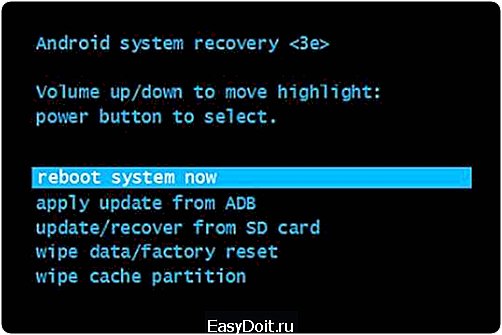
Способ 2: Настройки ОС
В данном случае сброс настроек на Андроид выполняется через интерфейс операционной системы:
- Откройте меню Настройки.
- Там откройте раздел «Восстановление и сброс».
- Затем нужно тапнуть по надписи: «Сброс настроек».
- Далее система оповестит, что будут стерты все данные, попросит подтвердить свой выбор и произойдет возврат.

Способ 3: Коды
Помимо предыдущих методов можно использовать специальный код для сброса настроек Андроид, который активирует возврат к заводским параметрам. Вот несколько самых популярных комбинаций:
- *#*#7780#*#
- *2767*3855#
- *#*#7378423#*#*
Сбросились настройки и смартфон не запускается, что делать?
Не редки случаи, когда после восстановления настроек не включается Андроид, но паниковать не стоит. Во-первых, попробуйте подключить зарядное устройств и посмотреть, отреагирует девай или нет. Возможно просто села батарея. Во-вторых, если гаджет запускается, но не загружается до конца более 10-15 минут, нужно сделать полный сброс через Recovery и попробовать запустить смартфон. В-третьих, если ничего так и не помогло, следует прошивать свой девайс.
Подробные инструкции на любое устройство можно найти на форуме 4pda, главное – не лениться и поискать.
Читайте также: Что делать, если не загружается полностью смартфон на андроид.
Что будет после сброса?
После возврата к заводским параметрам устройство на 7.0 или 4.4.2 Андроиде может долго загружаться, до 20 минут. Что делать после сброса настроек на Андроид? Первым делом нужно будет настроить систему: выбрать язык, установить время и ввести данные аккаунта Гугл.

После авторизации, девайс полностью запустится и будет готовым к работе.
Заключение
Как видите, вернуться к заводским параметрам на устройстве Самсунг или любом другом довольно просто. Действуйте согласно данными мною инструкциям, если возникнут вопросы, задавайте их в комментариях.
kompukter.ru
